Notice RICOH AFICIO 551
Liens commerciaux

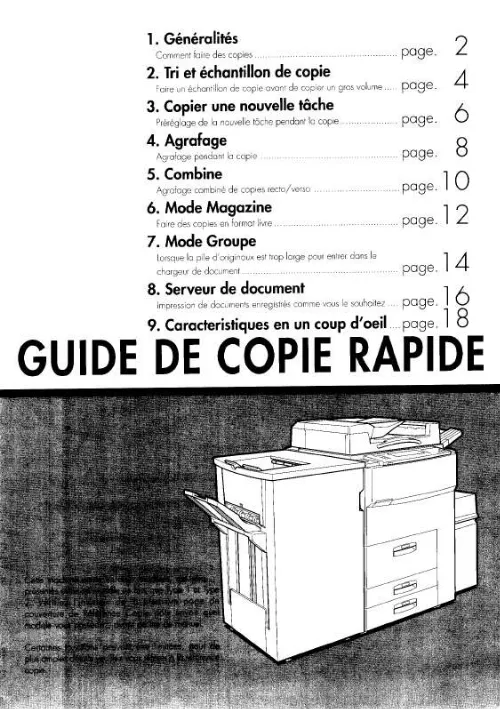
Extrait du mode d'emploi RICOH AFICIO 551
Les instructions détaillées pour l'utilisation figurent dans le Guide de l'utilisateur.
B Cliquez sur l'onglet [Papier/qualité]. C Cliquez sur [Avancé. La boîte de dialogue [Options avancées] s'affiche. D Cliquez sur [Mode impr. ] pour sélectionner la fonction que vous souhaitez utiliser. E Une fois les paramètres nécessaires définis, cliquez sur [OK]. F Lancez l'impression à partir de la boîte de dialogue [Imprimer] de l'application. Windows XP A Depuis une application, cliquez sur [Imprimer] dans le menu [Fichier]. La boîte de dialogue [Imprimer] s'affiche. B Sélectionnez l'imprimante, puis cliquez sur [Preferences]. C Cliquez sur [Avancé. La boîte de dialogue [Options avancées] s'affiche. 8 Imprimer un document D Cliquez sur [Mode impr. ] pour sélectionner la fonction que vous souhaitez utiliser. E Cliquez sur [OK] pour fermer la boîte de dialogue [Options avancées]. F Une fois les paramètres nécessaires définis, cliquez sur [OK] pour fermer la boîte de dialogue [Printing Preferences]. 1 G Lancez l'impression à partir de la boîte de dialogue [Imprimer] de l'applicaWindows NT 4. 0 A Depuis une application, cliquez sur [Imprimer] dans le menu [Fichier]. La boîte de dialogue [Imprimer] s'affiche. B Sélectionnez l'imprimante, puis cliquez sur [Propriétés]. C Cliquez sur l'onglet [Avancées]. D Depuis [Options du document], cliquez sur [Mode impr. ] pour sélectionner la fonction que vous souhaitez utiliser. boîte de dialogue [Propriétés]. E Une fois les paramètres nécessaires définis, cliquez sur [OK] pour fermer la F Lancez l'impression à partir de la boîte de dialogue [Imprimer] de l'applicaMac OS/Mac OS X A Depuis une application, cliquez sur [Imprimer] dans le menu [Fichier]. La boîte de dialogue [Imprimer] s'affiche. B Dans le menu qui s'affiche, cliquez sur [Options spécifiques à l'imprimante]. Remarque Sous Mac OS X, cliquez sur [Caractéristiques de l'imprimante]. C Cliquez sur [Mode impr. ] pour sélectionner la fonction que vous souhaitez utiliser. [...] 35 Sélection de la zone. 35 Affichage de l'état de l'imprimante. 36 Lancement de la console de dialogue. 36 INDEX. 38 i ii 1. PostScript 3 Options disponibles Les options suivantes sont disponibles : Entrée papier · Magasin 3 (Gde cap) · Magasins papier inférieurs Magasins de sortie papier · Réceptacle Interne · Finisseur 500 · Finisseur 1000 Configuration des options Pour une utilisation correcte des options installées, configurez d'abord le pilote d'impression. Si les options ne sont pas reconnues, vous ne pouvez pas les utiliser, même si elles sont physiquement installées. La procédure de configuration du pilote d'impression dépend du système d'exploitation. Windows Vous pouvez définir chaque option à l'aide des onglets suivants : Windows 95/98/Me Windows 2000/XP Windows NT 4. 0 Onglet [Accessoires] Onglet [Réglage de périphérique] Onglet [Réglage de périphérique] Remarque Pour la configuration d'options, vous devez accéder au pilote d'impression à partir de Windows. Vous ne pouvez pas configurer les options si vous accédez au pilote d'impression depuis une application. 1 PostScript 3 1 Limitation Si votre système est Windows 2000 ou Windows XP Professionnel, la modification des paramètres du pilote d'impression requiert l'autorisation "Gérer les imprimantes". Les administrateurs et les membres des groupes d'utilisateurs avec pouvoirs disposent par défaut de l'autorisation "Gérer les imprimantes"...
Téléchargez votre notice ! Téléchargement gratuit et sans inscription de tous types de documents pour mieux utiliser votre photocopieur RICOH AFICIO 551 : mode d'emploi, notice d'utilisation, manuel d'instruction. Cette notice a été ajoutée le Jeudi 11 Novembre 2010.
Vous pouvez télécharger les notices suivantes connexes à ce produit :
Vos avis sur le RICOH AFICIO 551
 Ca marche bien, très efficace. Encore performant malgré le poids des ans mais convient très bien pour une association.
Ca marche bien, très efficace. Encore performant malgré le poids des ans mais convient très bien pour une association.



